taskbar hide软件下载-taskbar hide窗口隐藏工具v3.0 最新版
taskbar hide电脑版能够帮助用户隐藏桌面窗口,知识兔让你的电脑桌面更加简洁,通过知识兔这款软件,知识兔可以从系统任务栏中完全隐藏软件图标。
taskbar hide窗口隐藏工具介绍
Taskbar Hide可以是您的桌面更加美观,同时使用起来也更加方便。您可以隐藏不想使用的工具栏和应用程序窗口,控制起来相当方便!
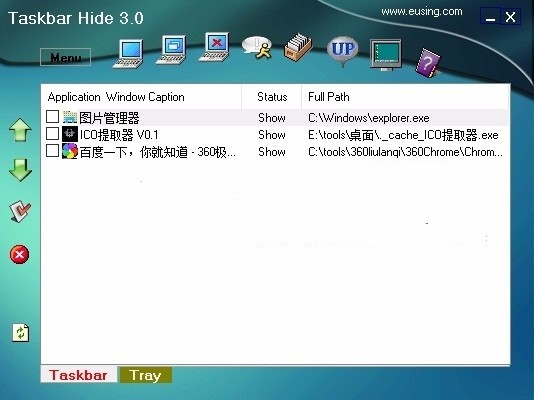
taskbar hide软件功能
1、从系统托盘中隐藏图标
2、在任务栏上修改应用程序窗口顺序
3、隐藏或关闭Windows程序
4、设置任何程序窗口保持在顶部
5、知识兔将应用程序最小化到托盘
6、隐藏任务栏或任务栏的任何部分
7、更改任何窗口的标题和图标
8、隐藏程序窗口时安静所有的声音
9、显示应用程序的窗口属性,如窗口句柄,类名称,进程ID等。
10、最大化或最小化所有窗口或仅IE窗口。
11、自动最大化所有新窗口或仅新建IE窗口。
安装说明
1、用户可以知识兔点击知识兔分享的下载路径下载得到对应的程序安装包
2、只需要使用解压功能将压缩包打开,知识兔双击主程序即可进行安装,弹出程序安装界面
3、可以根据自己的需要知识兔点击浏览按钮将应用程序的安装路径进行更改
4、弹出以下界面,用户可以直接使用鼠标知识兔点击下一步按钮
5、现在准备安装主程序,知识兔点击安装按钮开始安装
6、知识兔根据提示知识兔点击安装,弹出程序安装完成界面,知识兔点击完成按钮即可
使用说明
菜单:任务栏或任务栏的主操作菜单。
隐藏选定的应用程序窗口。F6是默认快捷键。
显示选定的应用程序窗口。Ctrl+ F6是默认快捷键。
关闭选定的应用程序窗口。Ctrl + Shift + F6是默认快捷键。
最小化所选应用程序窗口作为系统托盘的图标。
根据您的选择在任务栏选项卡上排列应用程序窗口的顺序。
将所有应用程序窗口始终设置在顶部或不设置在顶部。
隐藏以下任何一项:任务栏,开始按钮,任务窗口,系统任务栏和时钟。
任务栏隐藏的帮助文档。
如果知识兔任务栏上显示任务栏隐藏,请最小化到任务栏。否则最小化到系统托盘。
您可以从菜单项中显示它,或单击鼠标右键在每个按钮项上弹出。
刷新:刷新任务栏的列表内容。
隐藏窗口(F6):隐藏选定的应用程序窗口.F6是默认热键。
显示窗口(Ctrl + F6):显示选定的应用程序窗口.Ctrl + F6是默认热键。
关闭Windows(Ctrl + Shift + F6):关闭选定的应用程序窗口.Ctrl + Shift + F6是默认热键。
最小化到托盘:最小化选定的应用程序窗口作为系统托盘的图标。
修改窗口Z顺序:设置所有应用程序窗口始终位于顶部还是不位于顶部。
更改标题和图标:选择一个窗口,然后知识兔单击此菜单以打开标题为“新标题”的对话框,知识兔可以为所选窗口键入新标题,然后知识兔单击“确定”以打开标题为“选择标题”的对话框。新图标”,为所选窗口选择一个新图标,然后知识兔单击确定。
重新排列任务栏:根据您的选择在任务栏选项卡上排列应用程序窗口的顺序。
任务栏:隐藏以下任何一项:任务栏,开始按钮,任务窗口,系统任务栏和时钟。
下载仅供下载体验和测试学习,不得商用和正当使用。








